請注意::這篇文章的翻譯只是為了方便而提供。譯文透過翻譯軟體自動建立,可能沒有經過校對。因此,這篇文章的英文版本應該是包含最新資訊的管理版本。你可以在這裡存取這些內容。
將收件匣通道和聊天流程移至服務台
上次更新時間: 2025年11月25日
可搭配下列任何訂閱使用,除非另有註明:
-
Service Hub Professional, Enterprise
服務台工作區是您 HubSpot 帳戶中的中央位置,您的支援團隊可在此回應票單、排定優先順序並組織票單,以及更有效率地為您的客戶分流和管理問題。
移至服務台可確保您的服務團隊能使用支援進階組織、自訂報告和 AI 動力工具的專屬空間。
您可以將聊天流程和現有的電子郵件、表單或來電管道從對話收件匣移至服務台。您也可以選擇在移動通道時,將歷史會話和任何相關的票單移動到服務台。
需要權限 從對話收件匣移動頻道到服務台需要 Super Admin 權限。
開始之前
將現有的收件匣頻道或聊天流程轉移到服務台之前,請記住下列注意事項:
- 一旦遷移後,您就無法手動將頻道移回收件匣。若要還原遷移,請聯絡支援部門尋求協助。
- HubSpot 行動應用程式 尚未提供服務台。
- 您一次只能遷移一個收件匣頻道或聊天流程。
- 強烈建議您帳戶中的所有代理都能存取服務台,而且您已設定服務台 SLA。
- 雖然 HubSpot 會自動偵測在您主動遷移收件匣時收到的任何新對話,但建議您在一天中流量較少的時間開始遷移,以減少對支援人員和現有流程的干擾。
- 目前只有聊天流程、連線電子郵件、來電和表單通路可以移轉到服務台。無法將後備電子郵件地址從收件匣移至服務台。
- 您無法將 WhatsApp 或 Facebook Messenger 聊天流程移至服務台。您必須從收件匣中刪除頻道,並將其連線至服務台。
- 在遷移過程中,服務台中的新票單建立和指派會觸發您帳戶中的通知,因此為了減少噪音和對您帳戶中使用者的干擾,您可以在遷移過程中關閉通知,並在遷移完成後重新開啟。
- 從連線至服務台的頻道傳入的訊息會自動在服務台中建立新的票單。這可能會在票單符合註冊標準時觸發任何基於票單的工作流程。進一步瞭解管理工作流程註冊設定。
遷移預期與行為
將頻道移至服務台時,會發生下列動作:
- 現有的頻道設定,例如簽名、路由和自動化,以及票單建立設定,將隨著移動而保留,不會重設為幫助台的預設值。
- 在您移動的頻道中的任何新對話都會進入服務台,並自動建立票單和與新對話相關聯。
- 服務台存取權和 SLA 將應用於源自您移動的頻道的任何新票單。
如果您選擇將通道中的歷史會話移至服務台:
- 如果對話有相關的票單,那麼對話和票單將會原封不動地移至服務台。
- 如果對話沒有關聯票單,則會建立票單,現有的對話會與該票單相關聯。對於已建立的工作單:
- 票單建立日期將與對話開始日期相符。
- 工作票的管道狀態會對應到開啟或關閉對話的適當狀態。
- 如果目前的對話擁有者具有服務台存取權,則會將票單擁有者設定為目前的對話擁有者。如果目前的會話擁有者沒有服務台存取權限,則新工作單將不會被指定。
- 對現有會談的任何新回覆都會出現在服務台,並顯示與會談相關的票單。
- 服務台存取權限和 SLA 將應用於任何移動的會話或工作票。
將機器人移動到服務台的需求
如果您要將基於規則的聊天機器人從對話收件匣移到服務台,必須符合下列條件:
進一步瞭解如何選擇您的機器人動作。
將現有的收件匣通道或聊天流程移到服務台
- 若要將現有的電子郵件、來電或表單頻道轉移至服務台
- 在你的 HubSpot 帳戶中,點擊頂端導覽列中的settings「設定圖示」。
- 在左側功能表中,導覽到收件匣與服務台 >收件匣。
- 將滑鼠移至您要移動的電子郵件、通話或表單頻道,按一下選項,然後選擇移動到服務台。
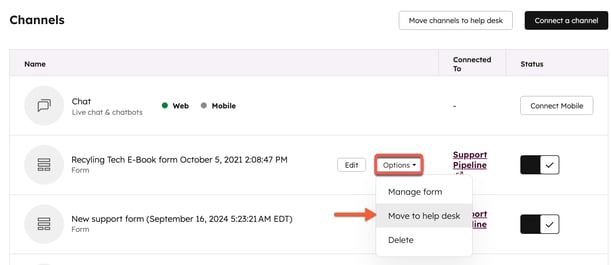
- 若要移轉現有的聊天流程,請
- 在你的 HubSpot 帳戶中,瀏覽「服務」>「聊天流程」。
- 將您要移動的聊天流程移至上方,按一下更多內容, 然後選擇移動到服務台。
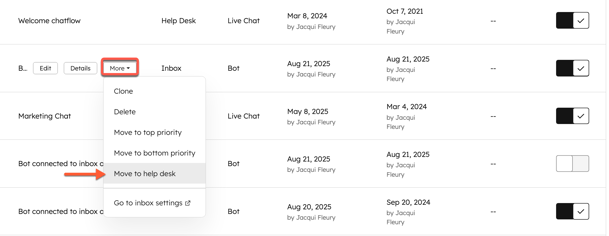
- 預設情況下,所有對話都會移至服務台。若要變更移動歷史對話的偏好,請按一下返回。 然後在「移動對話」頁面上選擇選項:
- Move all conversations from all channels(移動所有頻道中 的所有對話): 頻道中的所有現有對話以及任何相關的票單都會移至服務台。沒有票單的對話會在進入服務台時建立票單。
- 將所有會話保留在收件匣中:現有的會話將保留在目前的會話收件匣中。只有當您不需要在服務台中存取歷史會話時,才應該選擇此選項。如果您選擇此選項,就會轉到「檢閱」頁面。
- 從特定頻道移動會話:選取您要移至服務台的會話。未選擇的對話會保留在目前的收件匣中
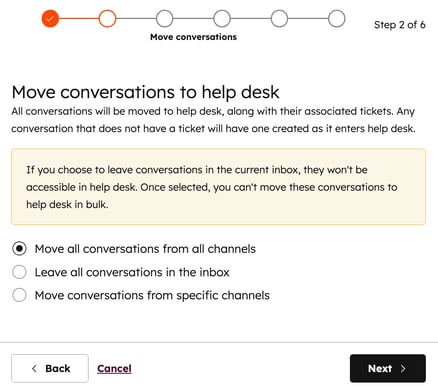
- 在Select pipelines(選取管道)頁面上,按一下Pipeline(管道)下拉式功能表,然後選擇要將票單路由至的管道。
- 按一下下一步。
- 在「指定狀態」頁面上,按一下「開啟」和「關閉」狀態下方的下拉式 功能表,然後選擇要將它們對應到的相關工作單狀態。
- 按一下下一步。
- 在「檢閱」頁面上,確認您選擇要遷移的通道。準備好移動收件匣或聊天流程後,按一下遷移通道。
請注意: 一旦頻道移動到服務台,移動歷史對話的選項將無法再使用。
移動頻道後,您會看到一個頁面確認遷移正在進行中。遷移完成所需的時間取決於遷移的資料量。離開這個頁面不會干擾遷移過程。當聊天流程或收件匣頻道成功轉移後,您會在服務台工作區看到它,而不是收件匣。
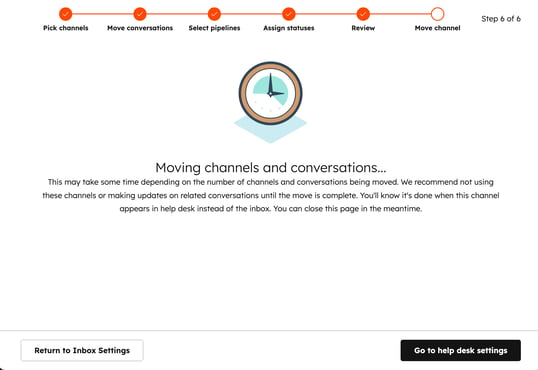
移動頻道和對話時的注意事項
收件匣設定和收件匣中會出現一則訊息,通知您帳戶中的使用者正在進行移動。這對於可能開始注意到自己指派的對話正在變更的代理來說非常重要。請注意,移動一旦開始,就無法停止。
當一個頻道主動轉移到服務台時,HubSpot 會偵測並移動任何進入轉移收件匣頻道的新對話。
請注意:
- 如果對話是從一個頻道開始,然後移到另一個頻道,在移動歷史對話資料時,只會考慮原始頻道。例如,如果對話從即時聊天頻道開始,然後移到連接的電子郵件頻道,如果您移動連接的電子郵件頻道及其歷史對話,該對話將不會移動到服務台。
- 由於表單和電子郵件的連線性質,建議您移動代理用來回覆表單提交的任何連線電子郵件通道。
- 將表單通道移動到服務台可能無法移動從表單開始,然後在電子郵件中繼續的進行中通訊。
- 如果您移動您的座席用來回覆表單提交的電子郵件通道,那麼對話和票單將會顯示在服務台,而不是收件匣中的表單提交和後續電子郵件的歷史記錄。
Help Desk
你的意見回饋對我們相當重要,謝謝。
此表單僅供記載意見回饋。了解如何取得 HubSpot 的協助。